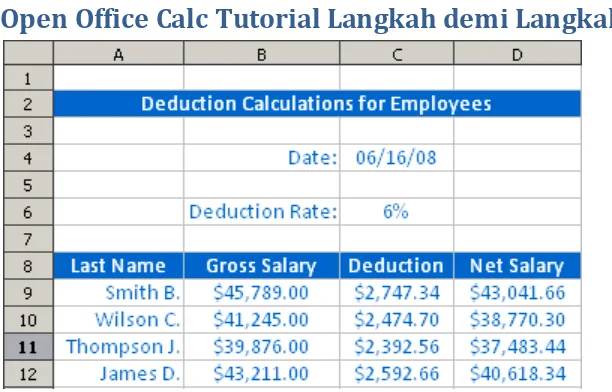1
Tutorial Open Office.org CALC
(Tugas Ini Untuk Memenuhi Mata Kuliah Teori Komputer Aplikasi)
Disusun Oleh :
1.
Erry Nurjaman
2.
Imam Bagus Pratama
3.
Mashael Tarigan
4.
Arief Setiawan
(1-MI-4)
Politeknik Komputer Niaga IAI-LPKIA
Program Studi Managemen Informatika
Konsentrasi Managemen Informatika
2
Contents
Kata pengantar: ... 3
Definisi Tentang Open Office.org ... 4
Open Office Calc Tutorial Langkah demi Langkah ... 5
Overview Open Office Calc Spreadsheet Tutorial - Sekilas ... 5
Tutorial Topics Topik Tutorial... 5
Memasukkan Data ke Open Office Calc ... 6
Memasukkan Data ke Open Office Calc... 6
Pelebaran Kolom ... 7
Pelebaran Kolom di Open Office Calc ... 7
Menambahkan Tanggal dan Nama Range ... 8
Menambahkan Tanggal di Open Office Calc ... 8
Menambahkan Range Nama di Open Office Calc ... 8
Menambahkan Rumus... 10
Menghitung pemotongan karyawan ... 10
Mengubah Alignment Data ... 12
Open Office Calc Format - Mengubah Data Alignment ... 12
Menambahkan Nomor Memformat... 14
Open Office Calc Format - format nomor ... 14
Mengubah warna latar belakang sel ... 16
Open Office Calc Format - Mengubah warna latar belakang sel... 16
Mengubah Warna Font... 17
Open Office Calc Format - Mengubah warna font ... 17
3
Kata pengantar:
Puji syukur penulis panjatkan kehadirat Tuhan Yang Maha Esa, yang telah berkenan memberi petunjuk dan kekuatan kepada penulis sehingga makalah, “Tutorial OpenOffice.org CALC” ini dapat diselesaikan.
Makalah ini disusun dan dibuat untuk memenuhi tugas teori komputer aplikasi. Materi – materi bertujuan agar dapat menambah pengetahuan dan wawasan siswa dalam belajar openoffice.org CALC. Serta mahasiswa juga dapat memahami nilai – nilai dasar yang direfleksikan dalam berpikir dan bertindak.
4
Definisi Tentang Open Office.org
OpenOffice.org adalah aplikasi perkantoran yang kini banyak digunakan oleh perusahaan baik di Indonesia maupun negara lainnya, hal ini dikarenakan aplikasi perkantoran ini mempunyai kemampuan multiplatform dan dapat digunakan dibanyak Sistem Operasi baik itu Microsoft Windows, Linux maupun Macintosh. Selain itu OpenOffice.org menggunakan basis Open Source sebagai basis pengembangannya membuat aplikasi ini cepat berkembang dan gratis. Pada saat ini OpenOffice.org telah mencapai versi 2.0 dimana kemampuan yang dimilikinya sudah sangat jauh berbeda dengan versi-versi sebelumnya termasuk kemampuannya untuk memanfaatkan teknologi OpenDocument (odt) yaitu teknologi yang membuat dokumen dapat digunakan secara bersama-sama tidak saja berbeda sistem operasi, melainkan berbeda
gadget/alat seperti Personal Computer, Personal Digital Assistant, Smartphone dan lain-lain. Dengan banyaknya kemampuan yang dimilikinya OpenOffice.org ini, maka OpenOffice.org sangat tepat dipelajari dan dijadikan aplikasi perkantoran andalan anda dimasa depan. Untuk mempelajari lebih jauh aplikasi OpenOffice.org bisa donlot modul pelatihannya di website saya, gratis buat personal atau modul kursus.
Jenis-jenis OpenOffice:
1. OpenOffice Writer
2. OpenOffice CALC
5
Open Office Calc Tutorial Langkah demi Langkah
Tutorial Dasar Spreadsheet Tutorial Open Office Calc
Overview Open Office Calc Spreadsheet Tutorial - Sekilas
Open Office Calc, adalah sebuah elektronik yang umum digunakan ditemukan di spreadsheet seperti Microsoft Excel.
Tutorial ini mencakup langkah-langkah untuk menciptakan spreadsheet dasar dalam Open Office Calc.
Melengkapi langkah-langkah dalam topik di bawah akan menghasilkan spreadsheet mirip dengan gambar di atas.
Tutorial Topics Topik Tutorial
•
•
•
•
•
•
6
•
Memasukkan Data ke Open Office Calc
Tutorial Dasar Spreadsheet Tutorial Open Office Calc
Memasukkan Data ke Open Office Calc
Catatan: Untuk bantuan pada langkah ini, lihat gambar di atas.
Memasukkan ini:
1. Klik pada
2. Ketik data Anda ke dalam sel.
3. Tekan tombol ENTER pada keyboard atau klik pada sel lain dengan mouse.
Untuk tutorial ini
Untuk mengikuti tutorial ini, masukkan data yang tercantum di bawah ini ke dalam sebuah spreadsheet kosong menggunakan langkah berikut:
1. Membuka file Calc spreadsheet kosong.
2. Pilih
7
4. Tekan tombol Enter pada keyboard atau klik pada sel berikutnya dalam daftar dengan mouse.
Pelebaran Kolom
Dasar Spreadsheet Tutorial Open Office Calc
Pelebaran
Catatan: Untuk bantuan pada langkah ini, lihat gambar di atas.
Setelah memasukkan data Anda mungkin akan menemukan bahwa beberapa kata, seperti Pengurangan, terlalu lebar untuk sel. To correct this so that the entire word is visible: Untuk memperbaiki ini sehingga seluruh kata terlihat:
1. Tempatkan pointer mouse pada garis antara kolom C dan D di 2. Pointer akan berubah menjadi ganda - panah berkepala.
3. Klik dengan tombol kiri mouse dan tarik ganda panah - menuju ke kanan untuk memperlebar kolom C.
8
Menambahkan Tanggal dan Nama Range
Dasar Spreadsheet Tutorial Open Office Calc
Menambahkan Tanggal di Open Office Calc
Catatan: Untuk bantuan pada langkah ini, lihat gambar di atas.
Adalah normal untuk menambahkan tanggal untuk spreadsheet. Dibangun ke Open Office Calc adalah sejumlah fungsi DATE yang dapat digunakan untuk melakukan hal ini. Dalam tutorial ini kita akan menggunakan fungsi TODAY.
1. Klik pada
2. Type = TODAY ( ) Type = TODAY () 3. Tekan tombol ENTER pada keyboard. 4. Tanggal saat ini akan muncul dalam sel C4
Menambahkan
1. Pilih sel C6 d
9
3. Ketik "rate" (tanpa tanda kutip) di Kotak Nama.
10
Menambahkan Rumus
Dasar Spreadsheet Tutorial Open Office Calc
Menghitung pemotongan karyawan
Catatan: Untuk bantuan pada langkah ini, lihat gambar di atas. 1. Klik pada
2. Ketik rumus = B9 tingkat * dan tekan tombol Enter pada keyboard.
Menghitung gaji bersih 1. Klik pada sel D9.
2. Ketik rumus = B9 - C9 dan tekan tombol Enter pada keyboard.
• tambahan informasi:
Menyalin formula di C9 sel dan D9 ke sel lain: 1. Klik pada sel C9 lagi.
2. Pindahkan pointer mouse di atas
11
3. Ketika perubahan pointer ke "tanda tambah" hitam, klik dan tahan tombol kiri mouse dan tarik ke bawah untuk mengisi menangani C12 sel. Formula dalam C9 akan disalin ke sel C10 - C12.
4. Klik pada sel D9.
12
Mengubah Alignment Data
Dasar Spreadsheet Tutorial Open Office Calc
Open Office Calc Format - Mengubah Data Alignment
Catatan: Untuk bantuan pada langkah ini, lihat gambar di atas. Juga, jika Anda menempatkan mouse anda ke atas ikon pada toolbar, nama ikon akan ditampilkan.
1.
2. Klik pada ikon Sel Merge pada toolbar Formatting untuk menggabungkan sel yang dipilih.
3. Klik pada ikon Align Horisontal Center pada toolbar Formatting ke pusat judul di area yang dipilih.
4. Tarik memilih sel B4 - B6.
5. Klik pada ikon Sejajarkan hak opsi pada toolbar Formatting ke kanan menyelaraskan data dalam sel-sel ini.
6. Tarik pilih
7. Klik kanan ikon Align pada toolbar Formatting ke kanan menyelaraskan data dalam sel-sel ini.
8. Tarik A8 memilih sel - D8.
9. Klik pada ikon Align Horisontal Center pada toolbar Formatting ke pusat data dalam sel-sel ini.
10.Tarik memilih sel C4 - C6.
13
12.B9 memilih sel - D12.
14
Menambahkan Nomor Memformat
Dasar Spreadsheet Tutorial Open Office Calc
Open Office Calc Format - format nomor
Catatan: Untuk bantuan pada langkah ini, lihat gambar di atas. Juga, jika Anda menempatkan mouse anda ke atas ikon pada toolbar, nama ikon akan ditampilkan.
format Nomor mengacu pada penambahan simbol mata uang, spidol desimal, tanda persen, dan simbol lainnya yang membantu untuk mengidentifikasi jenis data hadir dalam sel dan membuat lebih mudah untuk dibaca.
langkah ini kita tambahkan tanda persen dan simbol mata uang untuk data kami.
Menambahkan tanda persen
1. Pilih
2. Klik pada Format Nomor: Persen ikon pada toolbar Formatting untuk menambahkan simbol persen ke sel yang dipilih.
3. Klik pada Format Nomor: Hapus Desimal Tempatkan ikon pada toolbar Formatting dua kali untuk menghapus dua tempat desimal.
4. Data dalam sel C6 sekarang harus dibaca sebagai 6%.
Menambahkan simbol mata uang
1.
15
16
Mengubah warna latar belakang sel
Dasar Spreadsheet Tutorial Open Office Calc
Open Office Calc Format - Mengubah warna latar belakang sel
Catatan: Untuk bantuan pada langkah ini, lihat gambar di atas. Juga, jika Anda menempatkan mouse anda ke atas ikon pada toolbar, nama ikon akan ditampilkan.
1.
2. Klik pada ikon Background Color pada toolbar Formatting (terlihat seperti cat yang bisa) untuk membuka warna latar belakang drop down.
3. Pilih Sea Blue dari daftar untuk mengubah warna latar belakang sel A2 - D2 ke biru.
4. Drag pili
17
Mengubah Warna Font
Dasar Spreadsheet Tutorial Open Office Calc
Open Office Calc Format - Mengubah warna font
Catatan: Untuk bantuan pada langkah ini, lihat gambar di atas. Juga, jika Anda menempatkan mouse anda ke atas ikon pada toolbar, nama ikon akan ditampilkan.
1.
2. Klik pada ikon Warna Font pada toolbar Formatting (itu adalah huruf besar "A") untuk membuka warna font drop down.
3. White Pilih dari daftar untuk mengubah warna teks dalam sel A2 - D2 menjadi putih.
4. Tarik pilih
5. Ulangi langkah 2 dan 3 di atas.
6. Drag B4 memilih sel - C6 pada spreadsheet.
7. Klik pada ikon Warna Font pada toolbar Formatting untuk membuka warna font drop down.
8. Pilih Sea Blue dari daftar untuk mengubah warna teks dalam sel B4 - C6 ke biru.
18
10.Ulangi langkah 7 dan 8 di atas.
19
Profil Penulis:
1.
Nama: Erry Nurjaman
Nama Panggil : Erry, Ditz
Hobby : Bermain Musik
E ma
2.
Nama: Imam Bagus Pratama
Nama Panggil : Imam
Hobby : Futsal
E ma
3.
Nama: Masael Tarigan
Nama Panggil : Masael
Hobby : Bermain musik
20
4.
Nama : Arief Setiawan
Nama Panggil : Arief
Hobby : Futsal
E ma
5.
Nama : Hagi Firdaus
Nama Panggil : Hagi
Hobby : Modeling